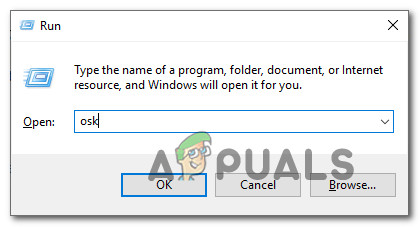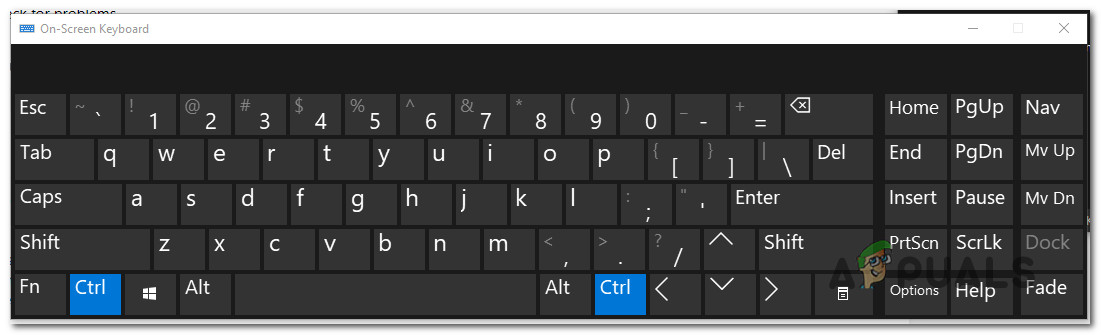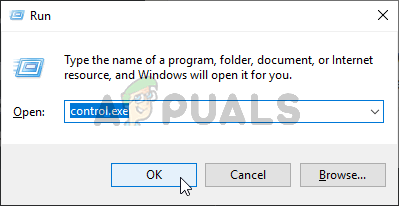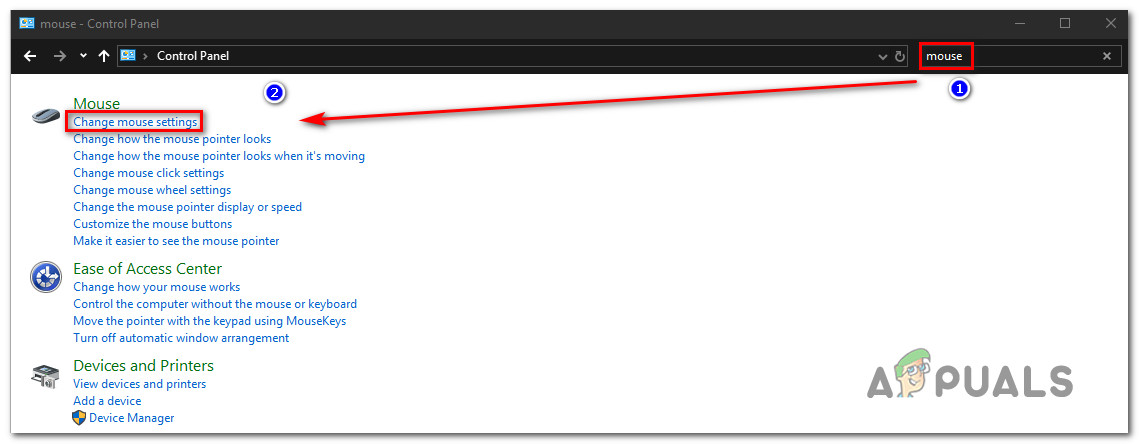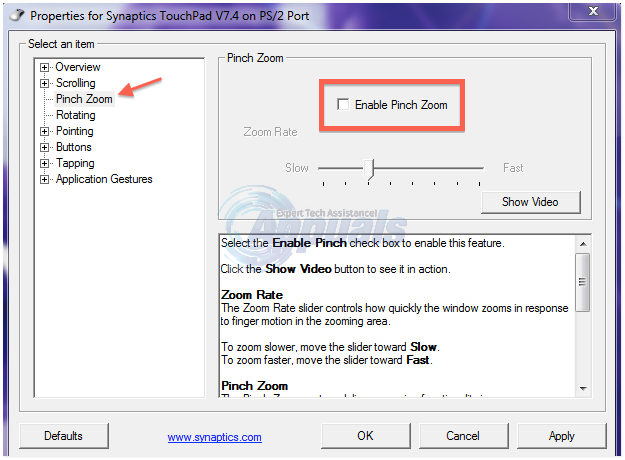Diversos usuaris de Windows ens han arribat amb preguntes després d’haver estat extremadament molestos pel fet que de sobte no poden desplaçar-se al seu PC. Cada vegada que intenten utilitzar la funció de desplaçament, el seu sistema operatiu s’acosta. S'ha informat que això passa a moltes aplicacions, incloses les aplicacions natives com File Explorer. El problema no és exclusiu d’una determinada versió de Windows, ja que es confirma que es produeix a Windows 7, Windows 8.1 i Windows 10.

Zoom del ratolí en lloc de desplaçar-se als equips Windows
Què és el que causa el ratolí Zooms quan es desplaça al Windows?
Hem investigat aquest problema en particular examinant diversos informes d'usuaris i analitzant diverses estratègies de reparació diferents que solen utilitzar els usuaris afectats. Resulta que hi ha diversos escenaris que poden provocar aquest problema. A continuació, es mostra una llista amb els responsables que poden provocar aquest comportament del ratolí:
- Clau Ctrl bloquejada físicament - En la gran majoria dels casos que vam acabar analitzant, aquest problema en particular es va produir a causa d'una clau Ctrl que estava físicament bloquejada i que causava aquest comportament en totes les aplicacions. Si aquest escenari és aplicable, heu d'utilitzar el teclat en pantalla per investigar si la tecla Ctrl està realment bloquejada. Si és així, les úniques solucions són desbloquejar la tecla o substituir el teclat per un de nou.
- El pessic zoom està activat - Si teniu un problema en un ordinador portàtil i utilitzeu un controlador Synaptics, és probable que tingueu aquest comportament a causa d’una funció del teclat tàctil anomenada Pinch to Zoom. En aquest cas, podreu resoldre el problema accedint a la configuració del controlador Synaptics i desactivant la funció per complet.
- Zoom on Roll amb Intellimouse està habilitat a Excel - Si el vostre problema és específic per a Excel, és molt probable que el problema sigui causat per una funció avançada anomenada 'Zoom on Roll amb Intellimouse'. Si aquesta opció està activada, el desplaçament es convertirà automàticament en zoom (però només a Excel). En aquest cas, podeu solucionar el problema desactivant la funció des d'Opcions> Avançat.
Si actualment teniu problemes per resoldre el mateix comportament, aquest article us proporcionarà diverses guies de resolució de problemes diferents que podeu utilitzar per identificar el problema. A continuació, trobareu diversos mètodes diferents que altres persones que es troben en una situació similar han utilitzat amb èxit per evitar que el perifèric del ratolí ampliï quan intentaven utilitzar el botó de desplaçament.
Cadascuna de les correccions potencials que s'inclouen a continuació es confirma que és efectiva almenys per un usuari. Per ser el més eficaç possible, us recomanem que seguiu els mètodes en el mateix ordre en què els vam organitzar. Finalment, heu de trobar una possible solució que solucionarà el problema independentment del culpable que el causi.
Anem a començar!
Mètode 1: comprovació de la tecla CTRL bloquejada
Resulta que una de les causes més freqüents que desencadenarà aquest tipus de comportament és la tecla CTRL bloquejada. Si no ho sabíeu, si premeu alguna de les tecles CTRL i desplaceu-vos cap amunt o cap avall, el desplaçament del ratolí produirà zoom. Això passarà en qualsevol aplicació, inclosos els programes natius de Windows, com File Explorer o WordPad.
Podeu començar comprovant si es prem físicament la tecla CTRL. Si no veieu cap diferència tenint en compte la resta de claus, penseu en utilitzar OSK (teclat en pantalla) per saber amb certesa si Ctrl es prem o no la tecla.
Diversos usuaris han confirmat que el llançament del teclat en pantalla els ha permès confirmar que s'ha premut la tecla Ctrl i ha provocat aquest comportament.
A continuació, es mostra una guia ràpida sobre com provar una tecla Ctrl bloquejada mitjançant el teclat en pantalla:
- Premeu Tecla Windows + R per obrir un quadre de diàleg Executa. Dins del quadre de text, escriviu 'Habilitat' i premeu Entra per obrir el Teclat en pantalla utilitat.
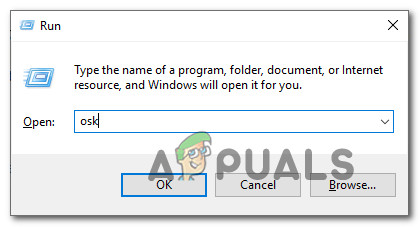
Obertura de la utilitat Teclat en pantalla
- Tan bon punt vegeu que apareix la utilitat de teclat en pantalla, hauríeu de saber si teniu cap tecla atrapada. Si observeu que els dos Ctrl es premen les tecles (de color blau), és clar que es tracta d’una tecla bloquejada.
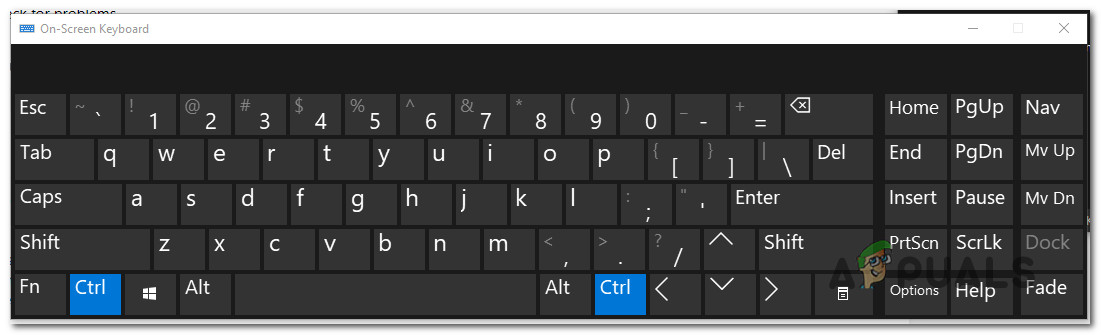
Tractament d'una tecla Ctrl bloquejada
- En cas que confirmeu que la tecla Ctrl està bloquejada, intenteu desbloquejar-la prement-la unes quantes vegades. Si no funciona, l’única manera d’aturar el molest comportament del zoom del ratolí és substituir el teclat.
Tanmateix, si la investigació anterior va revelar que la tecla Ctrl no té res a veure amb el comportament del zoom, passeu cap al següent mètode següent.
Mètode 2: desactivació del zoom de pessic
Si utilitzeu el controlador Synaptics per al controlador del ratolí, és probable que tingueu aquest problema de zoom com a resultat d’una funció de funcionalitat anomenada Pessigueu per fer zoom . Si aquesta funció està desactivada i teniu problemes en un ordinador portàtil, és possible que experimenteu aquest comportament mentre proveu de desplaçar-vos des del ratolí.
Diversos usuaris afectats han confirmat que el molest zoom va deixar de produir-se després d’accedir a la pantalla Propietats per a Synaptics i de desactivar Pinch to Zoom.
Aquí teniu una guia ràpida sobre la desactivació de Synaptics Pessiga per fer zoom característica:
Nota: Hauríeu de poder seguir els passos següents, independentment de la versió del controlador Synaptics que feu servir.
- Premeu Tecla Windows + R obrir un Correr Caixa de diàleg. Un cop a la finestra Executa, escriviu 'Control' dins del quadre de text i premeu Entra per obrir la interfície clàssica del tauler de control.
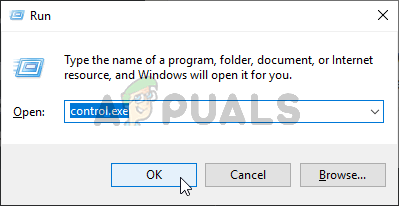
S'està executant el tauler de control
- Un cop a la interfície clàssica del tauler de control, utilitzeu la funció de cerca que hi ha a l'extrem superior dret per cercar 'ratolí' . A continuació, feu clic a la llista de resultats Canvieu la configuració del ratolí .
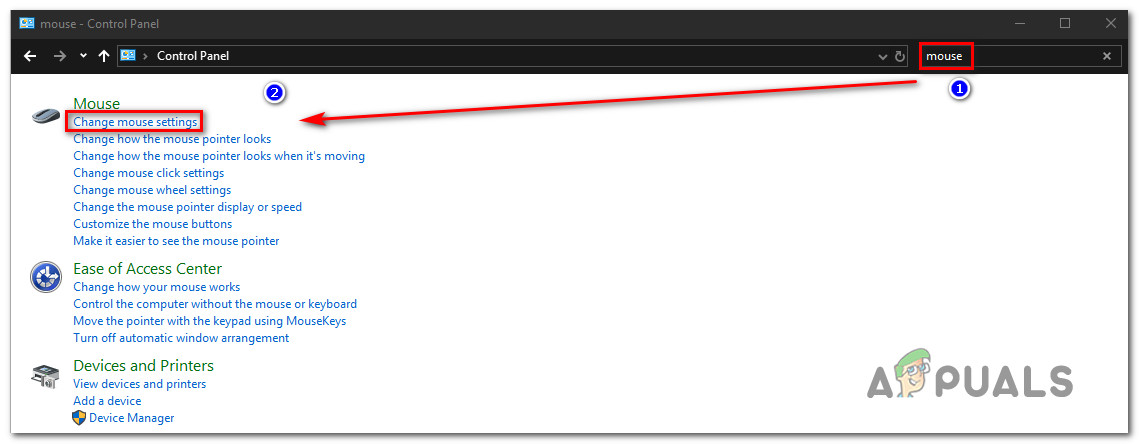
Accedint al menú Canvia la configuració del ratolí
- Un cop estigueu dins del Propietats del ratolí , seleccioneu la darrera pestanya (més probable és que es digui Configuració del dispositiu ). A continuació, feu clic a Opcions per obrir el botó específic Configuració de Synaptics .
- Després d 'aconseguir entrar dins del Propietats per a Synaptics , seleccioneu la pantalla Pessigueu el zoom des del tauler esquerre, desplaceu-vos al tauler dret i desmarqueu la casella associada amb Activa el pinçament del zoom .
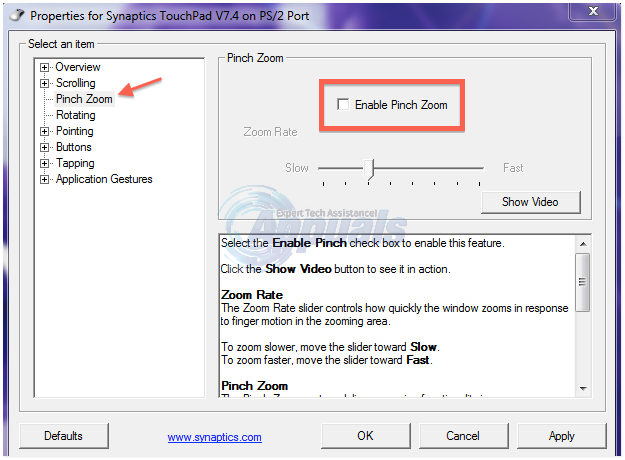
Desactivació del pinçament del zoom des del menú de l'eina Synaptics
- Reinicieu l'ordinador i comproveu si el problema es resol en el següent inici del sistema.
Si encara es produeix el mateix problema o aquest mètode no s'aplica al vostre cas concret, aneu al següent mètode.
Mètode 3: desactivació de Zoom on Roll amb Intellimouse
Resulta que aquest problema en particular també es pot produir a causa d’un paràmetre d’Office que hi ha a les instal·lacions d’Office més antigues, així com a la versió més recent. Hi ha un paràmetre anomenat 'Zoom on Roll amb Intellimouse' que produirà aquest comportament, però només a Microsoft Excel.
Per tant, si sempre feu zoom mentre feu servir el botó de desplaçament del ratolí i el problema només es produeix a Excel, és gairebé clar que aquesta és la font del problema. Vam aconseguir trobar alguns informes amb els usuaris que es trobaven en el mateix escenari i tots van aconseguir resoldre el problema seguint els passos següents.
Això és el que heu de fer per desactivar la funció Zoom on Rool amb Intellimouse a Microsoft Excel:
- Obriu Microsoft Excel i accediu a Dossier menú mitjançant la barra de cintes a la part superior.
- Quan estigueu dins del Dossier menú, busqueu el Opcions a la secció inferior esquerra de la pantalla.
- Un cop arribeu a l'interior del Opcions d'Excel , seleccioneu la pantalla Menú avançat des del menú vertical de l'esquerra.
Nota: Si utilitzeu una versió anterior d'Excel, haureu de seleccionar la Edició fitxa en el seu lloc. - Amb el Avançat / Edició pestanya seleccionada, moveu-vos al tauler de la dreta i desmarqueu la casella associada Zoom en rotllo amb IntelliMouse.
- Feu clic a D'acord per desar els canvis, reinicieu l'ordinador i comproveu si el problema es resol en el proper inici de l'ordinador.

Desactivació de Zoom on Roll a Microsoft Excel
4 minuts de lectura